Publicité
Besoin de comparer deux fichiers Microsoft Excel? Voici deux façons simples de le faire.
Il existe de nombreuses raisons pour lesquelles vous devrez peut-être prendre un document Excel et le comparer à un autre. Cela peut être un tâche longue cela nécessite beaucoup de concentration, mais il existe des moyens de vous faciliter la tâche.
Que vous ayez juste besoin de regarder de près manuellement ou que vous souhaitiez qu'Excel faire le gros du travail 3 formules Excel folles qui font des choses incroyablesLes formules Excel disposent d'un outil puissant de mise en forme conditionnelle. Cet article couvre trois façons d'augmenter la productivité avec MS Excel. Lire la suite en votre nom, voici deux méthodes simples pour comparer plusieurs feuilles.
Comment comparer des fichiers Excel
Excel permet aux utilisateurs de mettre facilement deux versions d'un document à l'écran à la fois, afin d'établir rapidement les différences entre elles:
- Tout d'abord, ouvrez les classeurs que vous devez comparer.
- Aller vers Affichage> Fenêtre> Afficher côte à côte.
Comparaison de fichiers Excel par Eye
Pour commencer, ouvrez Excel et tous les classeurs que vous souhaitez comparer. On peut utiliser la même technique pour comparer feuilles qui sont dans le même document 3 conseils pour débutants pour la gestion des feuilles de calcul dans ExcelLes feuilles de calcul sont l'essence même d'Excel. Voici quelques conseils qui vous aideront à rester organisé et productif. Lire la suite ou des fichiers entièrement différents.
Si plusieurs feuilles proviennent du même classeur, vous devez les séparer au préalable. Pour ce faire, accédez à Affichage> Fenêtre> Nouvelle fenêtre.

Cela ne séparera pas les feuilles individuelles de manière permanente, cela ouvrira simplement une nouvelle instance de votre document.
Ensuite, dirigez-vous vers le Vue onglet et trouver Voir côte à côte dans le La fenêtre section.

Ce menu répertorie toutes les feuilles de calcul actuellement ouvertes. Si vous n'en avez que deux ouverts, ils seront sélectionnés automatiquement.
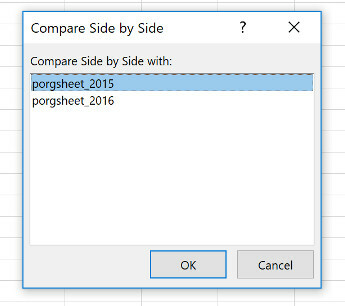
Faites votre sélection et cliquez D'accord. Vous verrez les deux feuilles de calcul apparaître à l'écran.

Si c'est plus pratique, vous pouvez utiliser le Tout organiser pour basculer entre une configuration verticale et horizontale.

Une option importante à prendre en compte est Défilement synchrone basculer.
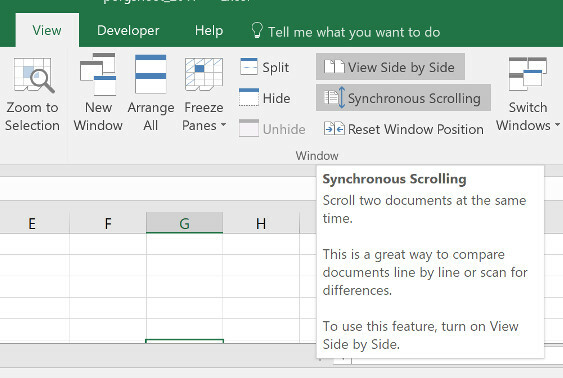
L'activer garantit que lorsque vous faites défiler une fenêtre, l'autre se déplace en synchronisation. Ceci est essentiel si vous êtes travailler avec une grande feuille de calcul Comment diviser une énorme feuille de calcul Excel CSV en fichiers séparésL'une des lacunes de Microsoft Excel est la taille limitée d'une feuille de calcul. Si vous devez réduire la taille de votre fichier Excel ou fractionner un gros fichier CSV, lisez la suite! Lire la suite et vous souhaitez continuer à comparer les uns aux autres. Si les deux feuilles ne sont pas alignées pour une raison quelconque, cliquez simplement sur Réinitialiser la position de la fenêtre.
Comparaison de fichiers Excel à l'aide d'une mise en forme conditionnelle
Dans de nombreux cas, la meilleure façon de comparer deux feuilles de calcul pourrait simplement être de les afficher simultanément à l'écran. Cependant, il est possible d'automatiser quelque peu le processus.
En utilisant mise en forme conditionnelle Formater automatiquement les données dans des feuilles de calcul Excel avec une mise en forme conditionnelleLa fonction de mise en forme conditionnelle d'Excel vous permet de formater des cellules individuelles dans une feuille de calcul Excel en fonction de leur valeur. Nous vous montrons comment l'utiliser pour diverses tâches quotidiennes. Lire la suite , nous pouvons faire en sorte qu'Excel vérifie les écarts entre deux feuilles. Cela peut vous faire gagner beaucoup de temps si vous n'avez qu'à trouver les différences entre une version et une autre.
Pour cette méthode, nous devons nous assurer que les deux feuilles avec lesquelles nous travaillons font partie du même classeur. Pour ce faire, cliquez avec le bouton droit sur le nom de la feuille que vous souhaitez transférer et sélectionnez Déplacer ou copier.
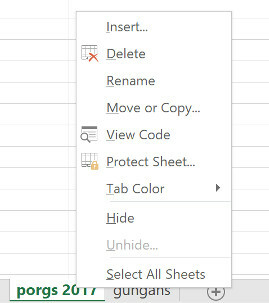
Ici, vous pouvez utiliser le menu déroulant pour décider dans quel document il sera inséré.

Sélectionnez toutes les cellules qui sont remplies dans la feuille où vous souhaitez mettre en évidence les différences. Un moyen rapide de le faire est de cliquer sur la cellule dans le coin supérieur gauche, puis en utilisant le raccourci 3 raccourcis Excel essentiels pour gagner du temps que vous devez savoirExcel peut être un casse-tête pour les non-initiés, mais avec ces raccourcis en main, vous vous épargnerez une tonne de temps à l'avenir! Lire la suite Ctrl + Maj + Fin.
Aller vers Accueil> Styles> Mise en forme conditionnelle> Nouvelle règle.

Sélectionner Utilisez une formule pour déterminer les cellules à formater et entrez les informations suivantes:
= A1 <> nom_feuille! A1N'oubliez pas de remplacer «nom_feuille» par le nom de l'autre feuille. Tout ce que cette formule fait, c'est de vérifier quand une cellule d'une feuille ne correspond pas exactement à la cellule correspondante de l'autre feuille et de signaler chaque instance.
Ensuite, cliquez sur Format et choisissez comment vous souhaitez mettre en évidence les écarts. J'ai opté pour un remplissage rouge standard. Ensuite, cliquez sur D'accord.

Ci-dessus, vous pouvez voir les résultats. Toutes les cellules qui contiennent un changement ont été surlignées en rouge, ce qui permet de comparer rapidement et facilement les deux feuilles.
Laissez Excel travailler dur
La technique ci-dessus montre une façon dont vous pouvez laisser Excel gérer certains travaux de grognement. Même si vous y prêtez une attention particulière, il est possible que vous manquiez un changement si vous effectuez cette tâche manuellement. Grâce au formatage conditionnel, vous pouvez vous assurer que rien ne passe à travers le net.
Excel est bon pour les travaux monotones et axés sur les détails. Une fois que vous maîtrisez ses capacités, vous pouvez souvent vous épargner du temps et des efforts en utilisant une technique comme le formatage conditionnel et un peu d'ingéniosité.
Lorsque vous devez faire plus que comparer des documents, mais trouver des valeurs spécifiques, vous devez vous familiariser avec Fonction vlookup d'Excel 4 fonctions de recherche Excel pour rechercher efficacement des feuilles de calculLa recherche d'une grande feuille de calcul Excel n'est pas toujours facile. Utilisez des formules de recherche pour gagner du temps et rechercher efficacement des feuilles de calcul. Lire la suite . Pour une autre façon de procéder, essayez comparaison de fichiers avec Notepad ++ Comment faire Notepad ++ comparer deux fichiers avec un pluginNotepad ++ est jampacked avec des fonctionnalités. Le plugin Compare est un autre excellent module complémentaire si vous souhaitez comparer facilement deux fichiers. Lire la suite à la place ou consultez ces outils de comparaison de fichiers Mac.
Écrivain anglais actuellement basé aux États-Unis. Retrouvez-moi sur Twitter via @radjonze.

